『APROP どこでも登記情報』のアプリをホーム画面に追加する手順!!
いつも『APROP どこでも登記情報確認サービス』をご利用いただきましてありがとうございます。
弊社のアプリについては、Apple StoreやGoogle Playより配信するのではなく、本サービス専用の Webアプリケーション(※PWA化)で作成しております。
※PWAとは、「Progressive Web Apps」の略称で、モバイル向けWebサイトをネイティブアプリのように使える仕組みです。以下の手順に沿って弊社のアプリをホーム画面に追加することにより、ネイティブアプリのように使用可能です。
弊社アプリをホーム画面に追加する手順を以下にご紹介いたします。
(1)アプリをホーム画面に設定します
① モバイル端末からインターネット閲覧ソフト(以下の推奨ブラウザ参照)を開き、利用者用サイトのURLを直接入力していただく、
又は下記のQRコードを読み込み、
以下のURLにアクセスする。(利用者用サイトURL:https://service.aprop.co.jp/erio-p/)
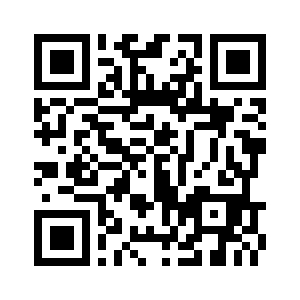
《推奨ブラウザ》
iPhone推奨ブラウザ:Safari
Android推奨ブラウザ:Chrome
②上記①でアクセスすると、ご利用の端末により表示状況が異なりますので表示に合わせた手順で設定を進めます。
- 《Android画面》【下段にホーム画面に追加のメッセージが表示される場合】
「ホーム画面にアプロップどこでも登記情報を追加」のメッセージをクリックし、画面遷移後に「追加」をクリックしてホーム画面にアイコンを追加してください。 - 《Android画面》【ホーム画面に追加のメッセージが表示されない場合】
右上の(縦の3点リーダー)をクリックして「ホーム画面に追加」を選択してホーム画面に追加してください。 - 《iPhone画面》
画面下部の共有ボタン(シェアボタン)をタップして作業リストを表示し「ホーム画面に追加」を選択してホーム画面に追加してください。
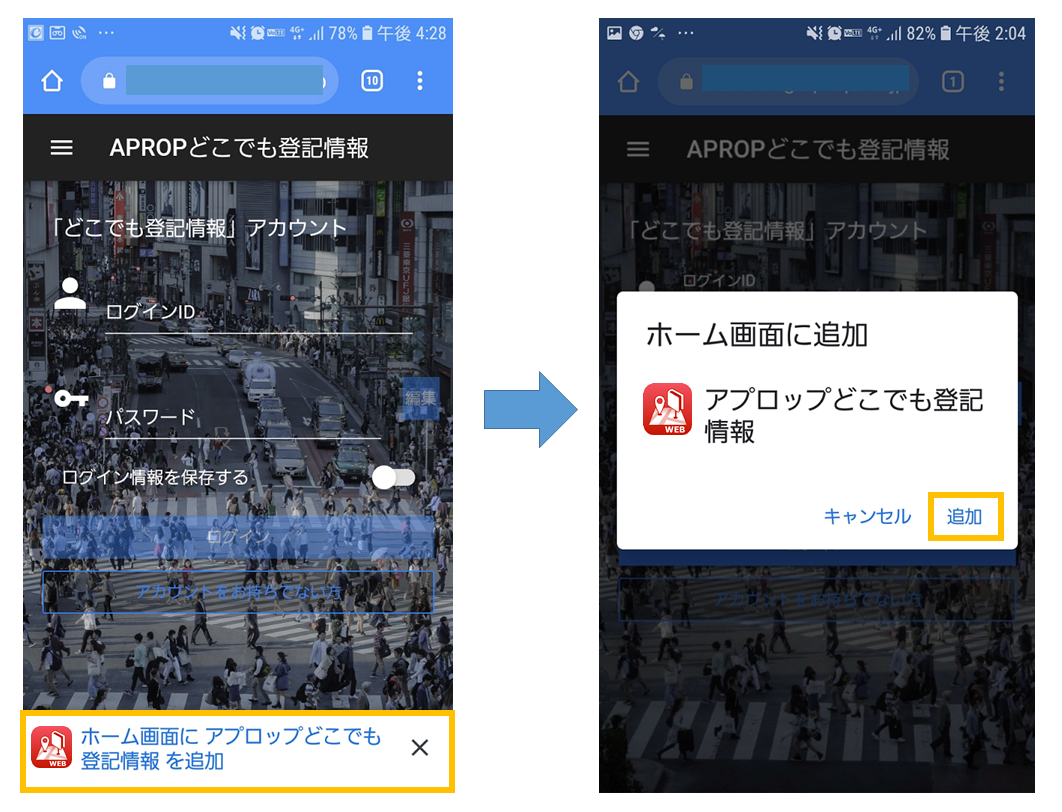
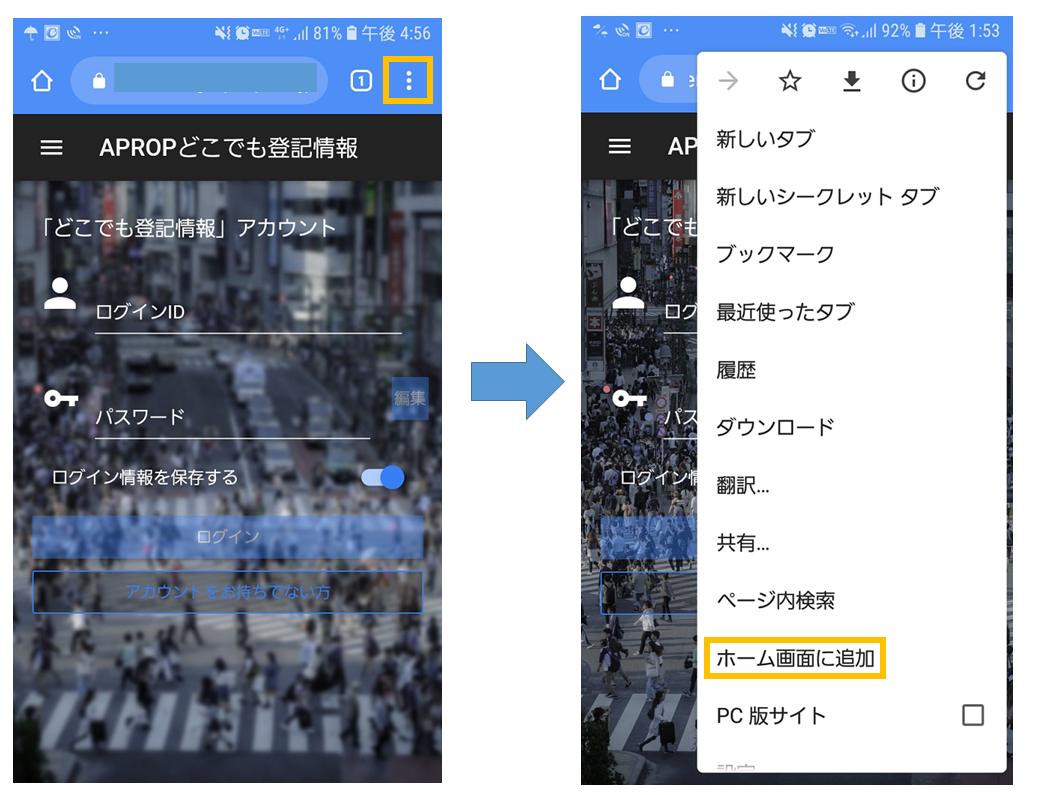
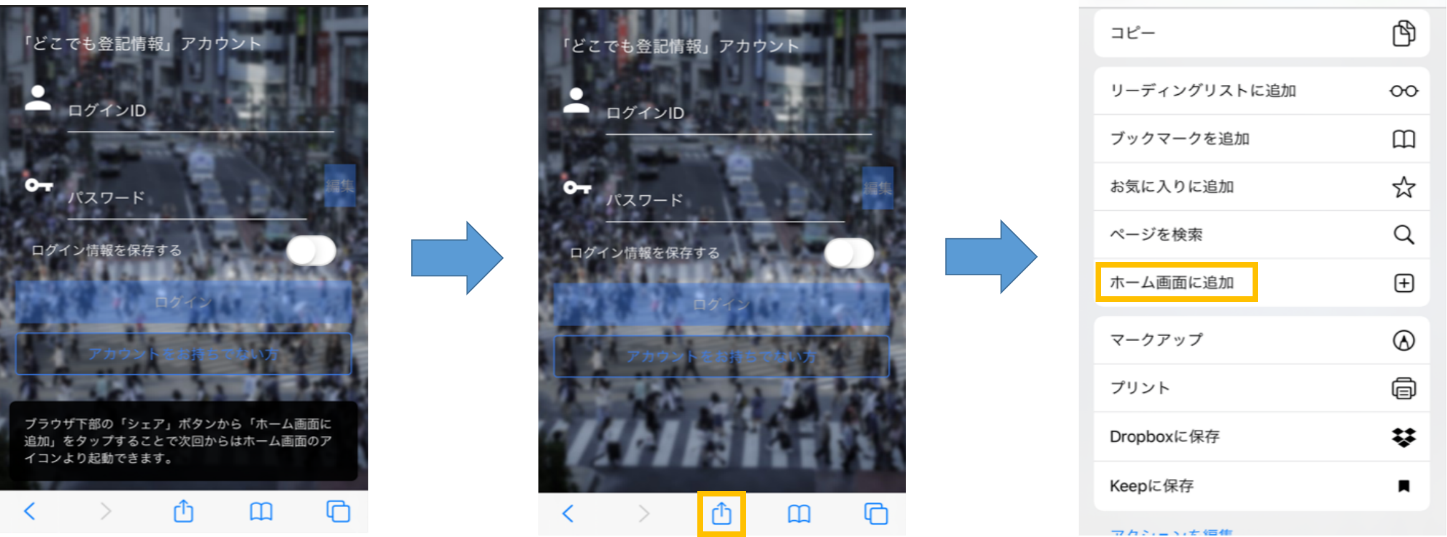
(2)ホーム画面に以下のアプリが追加されていますのでアイコンをクリックしてください

(3)以下のログイン画面が表示されますのでIDとパスワードを入力してください
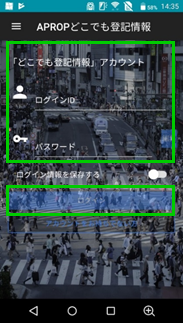
《補足》ログイン情報を保存する:「ログイン情報を保存する」をON(タップ)に設定すると、次回ログイン時よりログインID・パスワード情報を
再度入力する必要がなくなります。